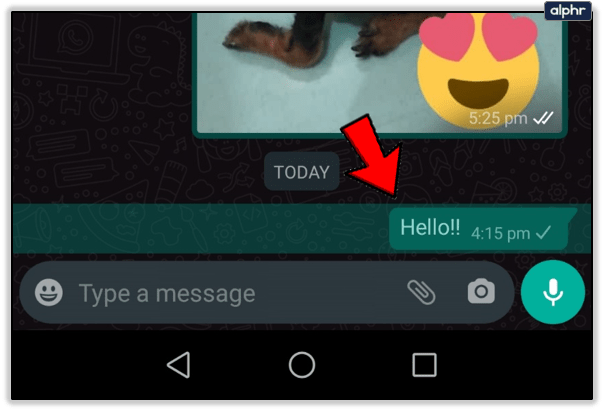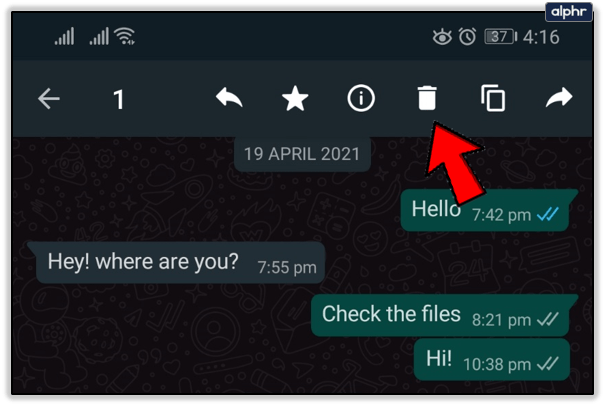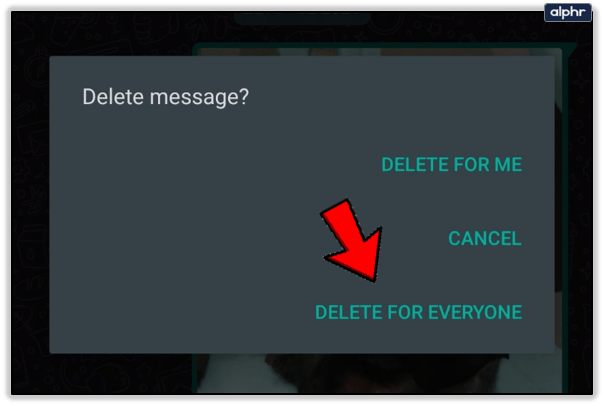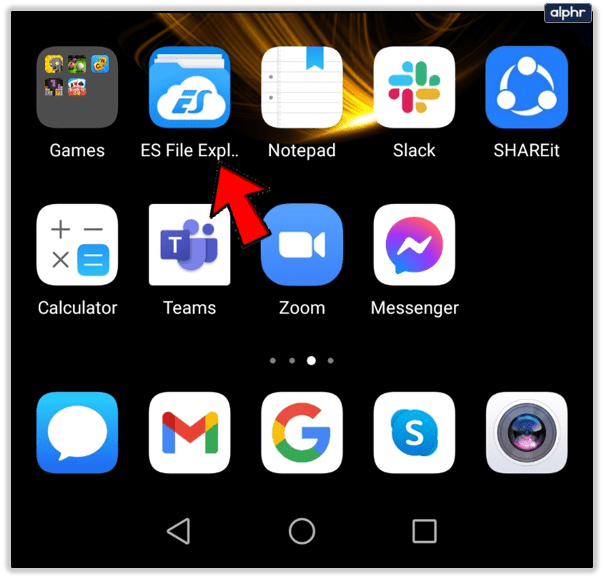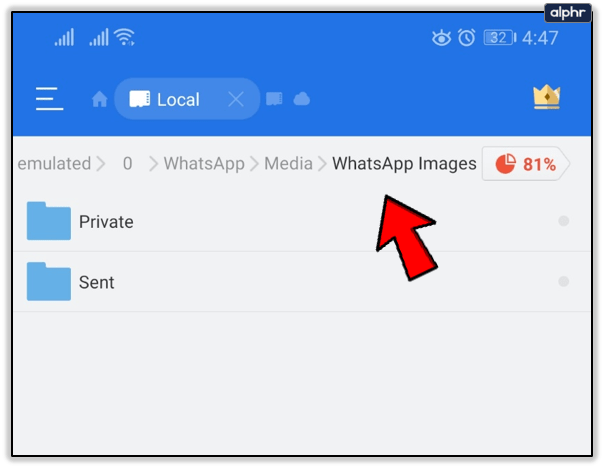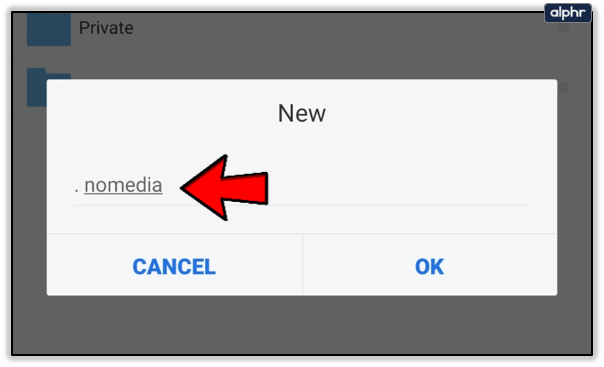واٹس ایپ دنیا کی دس مقبول ترین ایپس میں شامل ہے۔ یہ سو سے زیادہ ممالک میں مواصلات کو آسان اور زیادہ سستی بناتا ہے۔

اس ایپ کی بنیادی باتیں سمجھنا انتہائی آسان ہیں۔ جیسے ہی آپ اسے انسٹال کرتے ہیں، آپ اپنے WhatsApp رابطوں کو ٹیکسٹ کرنا اور کال کرنا شروع کر سکتے ہیں۔
یہ ایپ کچھ دلچسپ پوشیدہ خصوصیات کے ساتھ بھی آتی ہے۔ یہ آپ کو اپنے WhatsApp کے تجربے کو بہتر بنانے اور اپنے پیغامات اور اطلاعات کو حسب ضرورت بنانے دیتے ہیں۔
پانچ چیزیں جو آپ واٹس ایپ پر کر سکتے ہیں۔
1. اپنا تازہ ترین پیغام حذف کریں۔
کبھی ایسا پیغام بھیجا ہے جس پر آپ کو فوری طور پر پچھتاوا ہوا ہو یا غلطی سے غلط شخص کو میسج کیا ہو؟
واٹس ایپ کے پاس اس مسئلے کا حل ہے۔ جب تک آپ ایک گھنٹے کے اندر ردعمل ظاہر کرتے ہیں، آپ اپنے وصول کنندہ کی چیٹ سے پیغام کو ہٹا سکتے ہیں۔ یہ گروپ چیٹس کے ساتھ ساتھ انفرادی بات چیت میں بھی کام کرتا ہے۔
یہاں یہ ہے کہ آپ پیغام کو کیسے حذف کر سکتے ہیں:
- ان پیغامات پر ٹیپ کریں جنہیں آپ ہٹانا چاہتے ہیں۔
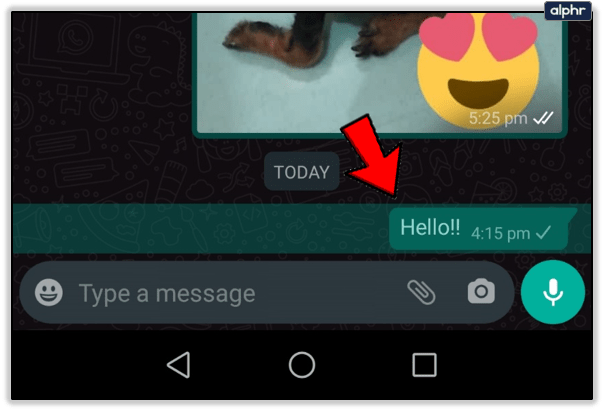
- اسکرین کے اوپری حصے میں حذف پر ٹیپ کریں۔
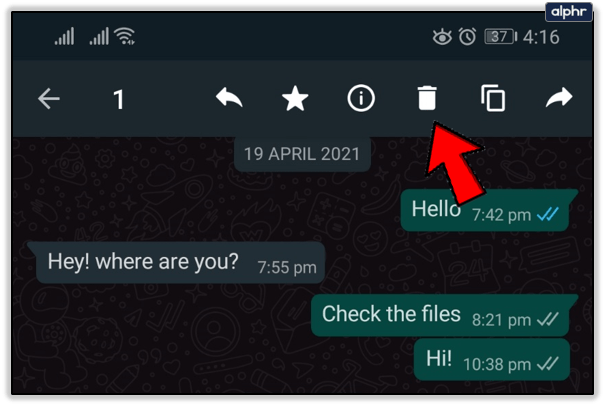
- "ہر کسی کے لیے حذف کریں" کو منتخب کریں
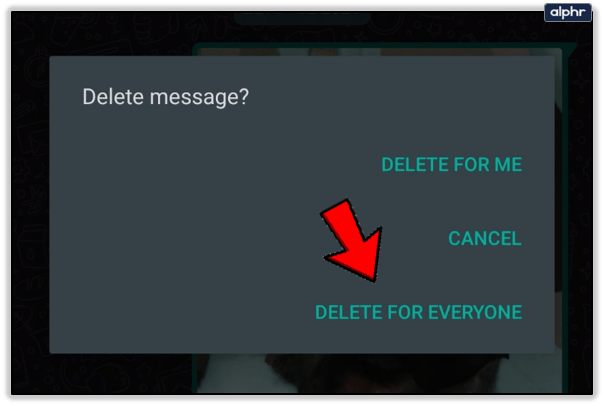
نوٹ کریں کہ آپ کے وصول کنندہ کو معلوم ہو جائے گا کہ آپ نے ایک پیغام بھیجا اور حذف کیا ہے۔ بدقسمتی سے، اگر آپ کا وصول کنندہ ایپ کا پرانا ورژن استعمال کر رہا ہے تو یہ خصوصیت کام نہیں کر سکتی۔
2. اپنے گروپ چیٹس پر کنٹرول حاصل کریں۔
واٹس ایپ گروپ چیٹ آپشن ایک وجہ سے مقبول ہے۔ یہ بدیہی طور پر ڈیزائن کیا گیا ہے، اور ایک گروپ 256 افراد پر مشتمل ہو سکتا ہے۔
یہاں تک کہ ممبروں کی تعداد کم ہونے کے باوجود، گروپ چیٹس تھکا دینے والی ہو سکتی ہیں۔ یہاں کچھ ایسے طریقے ہیں جن کی مدد سے واٹس ایپ آپ کو صورتحال پر قابو رکھتا ہے۔
نئے ایڈمنز کو تفویض کریں۔
جب آپ گروپ چیٹ بناتے ہیں، تو آپ منتظم بن جاتے ہیں۔ لیکن آپ آسانی سے نئے منتظمین کو تفویض کر سکتے ہیں جو آپ کے لیے چیزوں پر نظر رکھ سکتے ہیں۔ یہ آپشن گروپ انفارمیشن اسکرین پر لوگ ٹیب کے نیچے دستیاب ہے۔

اپنے گروپ کے مضمون یا آئیکن کو تبدیل کریں۔
کوئی بھی شریک یہ تبدیلیاں کر سکتا ہے۔ آپشن گروپ انفارمیشن کے تحت دستیاب ہے۔ اپنے نئے آئیکن کے لیے، آپ اپنی گیلری سے ایک تصویر منتخب کر سکتے ہیں یا اسنیپ شاٹ لینے کے لیے کیمرہ استعمال کر سکتے ہیں۔

گروپ چیٹ کی اطلاعات کو خاموش کریں۔
اگر آپ ہر بار جب کوئی آپ کے گروپ چیٹ میں بات کرتا ہے تو اطلاعات موصول کرنے سے تھک چکے ہیں، آپ منتخب کر سکتے ہیں اختیارات > خاموش کریں۔. پھر منتخب کریں کہ اطلاعات کو کب تک خاموش رہنا چاہیے۔

3. اپنے پیغام کا فونٹ اور فونٹ کا انداز تبدیل کریں۔
آن لائن مواصلت آسان ہے اگر آپ اپنے ٹائپ کرنے کے طریقے کو بدل سکتے ہیں۔ ہو سکتا ہے آپ اپنے پیغامات کے کچھ حصوں کو بولڈ، ترچھا، یا کراس آؤٹ کرنا چاہیں۔ فونٹ کو تبدیل کرنا کسی اہم چیز پر زور دینے کا ایک اچھا طریقہ ہے۔
یہاں یہ ہے کہ آپ اپنے فونٹ کو کیسے تبدیل کر سکتے ہیں جیسا کہ آپ ٹائپ کرتے ہیں۔
بولڈ ٹیکسٹ
بولڈ ٹیکسٹ حاصل کرنے کے لیے، *ستارے* استعمال کریں۔

ترچھا
کسی فقرے کو ترچھا کرنے کے لیے اس کے ارد گرد _underscores_ لگائیں۔

اسٹرائیک تھرو
اگر آپ اپنے جملے کے کسی حصے پر حملہ کرنا چاہتے ہیں تو ~ tildes ~ استعمال کریں۔

فونٹ تبدیل کریں۔
واٹس ایپ آپ کو ایک متبادل فونٹ آپشن فراہم کرتا ہے۔ آپ جملے کے ہر طرف "تین بیک ٹِکس" ٹائپ کر سکتے ہیں تاکہ اسے مونو اسپیس بنایا جا سکے۔

تھرڈ پارٹی ایپ آزمائیں۔
اگر آپ چیزوں کو مسالا بنانا چاہتے ہیں، تو ایسی ایپس موجود ہیں جو آپ کو مختلف فونٹس یا رنگوں میں WhatsApp پیغامات بھیجنے دیتی ہیں۔
4. اپنی موصول ہونے والی تصاویر اور ویڈیوز کو چھپائیں۔
یہ ایپ آپ کی تصاویر اور ویڈیوز کو دوستوں کے ساتھ شیئر کرنا آسان بناتی ہے۔ میڈیا فائل شیئرنگ تیزی سے ہوتی ہے، چاہے آپ کا انٹرنیٹ کنکشن غیر مستحکم ہو۔
لیکن بعض اوقات یہ محسوس ہوتا ہے کہ آپ کو بہت ساری غیر اہم ویڈیوز اور تصاویر موصول ہو رہی ہیں۔ وہ آپ کے فون کی گیلری میں بے ترتیبی شروع کر سکتے ہیں۔ آپ اس کے بارے میں کیا کر سکتے ہیں؟
آپ کو موصول ہونے والی تمام میڈیا فائلیں آپ کی گیلری میں محفوظ ہوجاتی ہیں۔ لیکن اگر آپ چاہیں تو آپ انہیں نظر سے چھپا سکتے ہیں۔ ایسا کرنے کے لیے، آپ کو اپنی پسند کا فائل ایکسپلورر استعمال کرنے کی ضرورت ہے۔
- فائل ایکسپلورر کھولیں۔
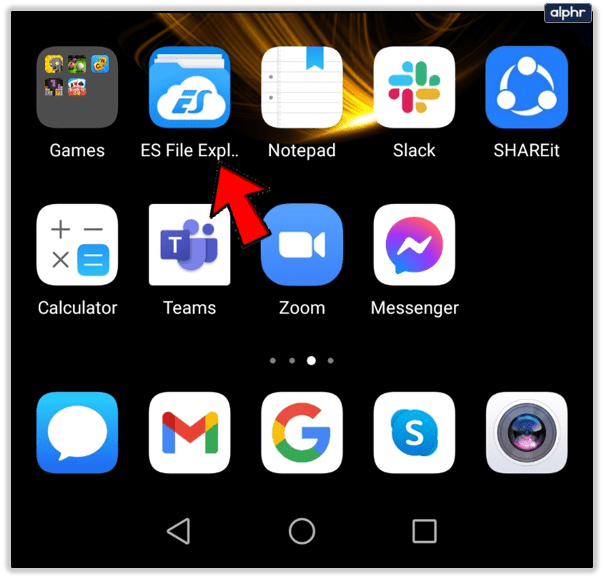
- واٹس ایپ/میڈیا/واٹس ایپ امیجز تلاش کریں/
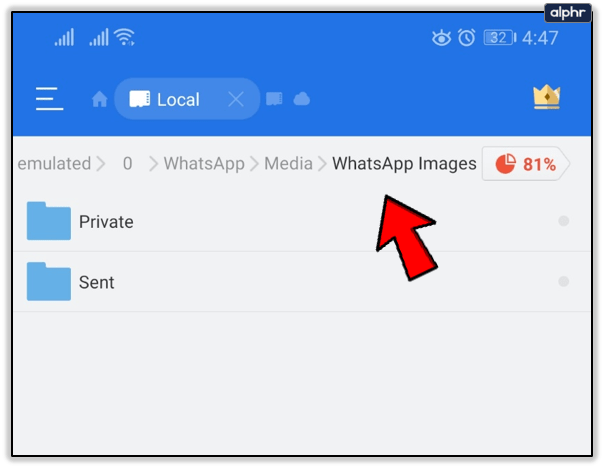
- ".nomedia" فائل بنائیں
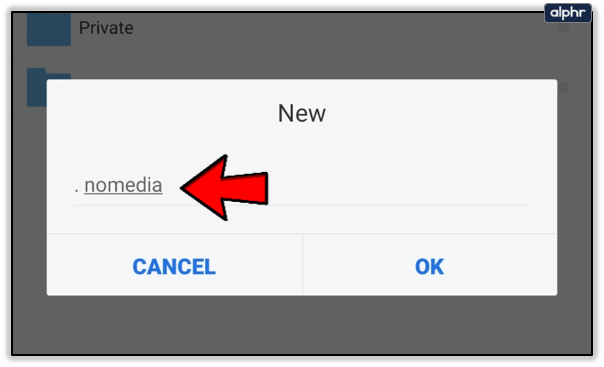
تصاویر اور ویڈیوز اب بھی آپ کے فون پر موجود ہوں گے، لیکن جب آپ اپنی گیلری کو براؤز کریں گے، تو وہ ظاہر نہیں ہوں گی۔ نہ ہی کوئی نیا میڈیا ڈاؤن لوڈ ہوگا جو آپ WhatsApp کے ذریعے کرتے ہیں۔

اگر آپ کبھی بھی اپنے ڈاؤن لوڈز کو گیلری سے دیکھنا چاہتے ہیں تو آپ کو بس .nomedia فائل کو حذف کرنا ہوگا۔
5. ستارے والے پیغامات کا استعمال کریں۔
چیٹس تیزی سے آگے بڑھتے ہیں اور مخصوص معلومات کے لیے انہیں تلاش کرنا ایک بور ہے۔ اگر آپ جانتے ہیں کہ آپ جلد ہی ایک پیغام پر نظر ثانی کرنے جا رہے ہیں، تو آپ کو اس پر ستارہ لگا دینا چاہیے۔ یہ بنیادی طور پر اہم پیغامات کو بک مارک کرنے کا ایک طریقہ ہے۔

بُک مارک بنانے کے لیے، پیغام کو تھپتھپائیں اور تھامیں اور پھر اسٹار آئیکن کو منتخب کریں۔ آپ اسی عمل کو کسی پیغام سے ستارہ ہٹانے کے لیے استعمال کر سکتے ہیں۔ یہ اسے آسانی سے آپ کے بُک مارکس سے ہٹا دیتا ہے۔ یہ کسی بھی طرح سے پیغام کو حذف یا تبدیل نہیں کرتا ہے۔
اپنے ستارے والے پیغامات دیکھنے کے لیے، اپنی اسکرین کے اوپری دائیں کونے میں مینو آپشن کو منتخب کریں۔ پھر "ستارے والے پیغامات" پر ٹیپ کریں۔

ایک آخری کلام
WhatsApp آپ کی سہولت کے لیے بنائے گئے بہت سے دلچسپ فیچرز پیش کرتا ہے۔ مثال کے طور پر، مقام کا اشتراک ملاقاتوں کو کافی آسان بنا سکتا ہے۔ اینڈرائیڈ صارفین اپنی ہوم اسکرین پر چیٹ شارٹ کٹس شامل کر سکتے ہیں۔
اچھی خبر یہ ہے کہ ان خصوصیات کو دریافت کرنا زیادہ مشکل نہیں ہے۔ WhatsApp کی آفیشل ویب سائٹ معلوماتی اور نیویگیٹ کرنے میں آسان ہے۔ آپ کو ہمیشہ بہتری اور نئے اختیارات پر نظر رکھنی چاہیے۔